Android je nedvomno najbolj priljubljen operacijski sistem za pametne telefone, saj ima največ različnih aplikacij in iger. Če nimate naprave s sistemom Android, lahko še vedno uživate v izkušnji s sistemom Android v sistemu Windows ali celo na računalniku Mac ali prenosnem računalniku z Android emulatorji.
Kdo uporablja Android emulatorje?
Razvijalci iger namestijo Android emulatorje za testiranje aplikacij ali iger, preden so uradno sproščeni na trg. Igralci bodo morda radi namestili androidne emulatorje, saj izboljšujejo igralno izkušnjo in vam omogočajo, da igro nadzirate z miško ali tipkovnico. Lahko pa jih uporabniki preprosto namestijo za upravljanje in organiziranje pametnega telefona, za varnostno kopiranje ali prenos podatkov telefona ali za prenos večjega števila aplikacij in iger, kot to omogoča pomnilnik telefona. Ime „predvajalnik aplikacij“ je podano emulatorjem prav zaradi njegovega razloga. Emulatorji omogočajo tudi sinhronizacijo aplikacij in iger na telefonu Android z računalnikom.
Kako delujejo androidni emulatorji?
Emulator je program, ki gostiteljskemu sistemu omogoča, da opravlja funkcije in deluje kot gost sistem. To pomeni, da tudi če Android pametni telefon ali tablični računalnik ni povezan z računalniškim sistemom Windows, bi na njem še vedno lahko zagnali Android. Tako bi lahko v virtualni napravi Android prenesli neomejene aplikacije iz trgovine Google Play, ki bodo prikazane na zaslonu računalnika. Torej, vaš osebni računalnik bi skupaj izvajal operacijski sistem Windows in Android OS.
Na voljo je ogromno različnih Android emulatorjev. Toda vsak v enem ali drugem pogledu tehta nad drugim. V tem članku je top 5 Android emulatorjev za osebne računalnike, skupaj z njihovimi edinstvenimi lastnostmi in pomanjkljivostmi, če obstajajo.
-
Bluestacks Android emulator za PC
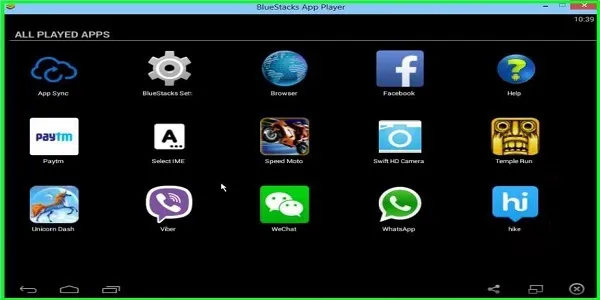
Bluestacks Android Emulator za računalnik Windows postavljamo na najvišjo lestvico iz preprostega razloga, ker je to prva izbira več kot 130 milijonov ljudi po vsem svetu. Osvojil je milijone src zaradi nekaterih svojih ekskluzivnih funkcij, ki niso prisotne v drugih Android emulatorjih.
Bluestacks omogoča uporabo WhatsApp-a iz računalnika in kadar koli ostanete v stiku s prijatelji. Pošljite ali prejemajte WhatsApp sporočila, slike in video posnetke na / z namizja.
Tudi z najnovejšo tehnologijo " Layercake" celo najbolj grafično intenzivne igre brez težav delujejo na namiznem računalniku ali prenosniku. Uživa v gledanju preko celega zaslona in izboljšuje igralno izkušnjo. Predstavljajte si, da na računalniku igrate Clash of Clans!
- Enostavna namestitev in nastavitev - Bluestacks je enostavno namestiti in ga je mogoče namestiti z enim klikom v operacijskem sistemu Windows. Preprosto obiščete spletno mesto Bluestacks in od tam prenesete aplikacijo. Nato ga namestite in že grete. Ima namestitveni program za spletno namestitev, pa tudi offline namestitveni program za nizko internetno povezljivost.
| Android Platforma Bluestacks ima več kot 1, 5 milijona aplikacij in iger. |
- Uporabnikom prijazen - Bluestacks ima odličen vmesnik. Lahko brskate, izbirate in namestite veliko število iger. Do nameščenih iger lahko dostopate z vrstice na vrhu začetnega zaslona. Vloge lahko tudi prenesete prek Bluestacks in namestite neposredno iz trgovine Google Play.
- APK-ji tretje stranke - z Bluestackom je namestitev aplikacij APK in Android tretjih strank preprosta. Samo dvakrat tapnite datoteke APK, da jih namestite. To izključuje potrebo po drugih virtualizacijah tretjih oseb, kot je VirtualBox.
- Več nalog: Uporaba pametnega telefona Android v računalniku pomeni, da lahko hkrati uporabljate več kot eno aplikacijo. Na primer, lahko bi igrali igro in tudi prejemali sporočila v klepetu Whtsapp.
Na drugi strani so značilnosti produktivnosti v Bluestacks nekoliko počasne, zato bi bilo dobro prenesti nekaj aplikacij za produktivnost.
Priporočeni tečaji
- Spletno usposabljanje na spletu v Xcode 7
- Spletno usposabljanje za iOS 9
- Poklicno usposabljanje za osnove Android
- Strokovno usposabljanje za osnove iOS 8
-
GenyMotion
Naša izbira št. 2 je GenyMotion, napredni Android emulator za računalnik. Področje, na katerem je nadomestil Bluestacks, je hitrost. Izdelan je na x86 Architecture, zaradi česar je hitrejši kot Bluestacks. Po namestitvi GenyMotion v računalnik z operacijskim sistemom Windows boste morali konfigurirati napravo Android nanjo. Poleg Windows je dobro prilagojen na Linux in Mac OS.
Genymotion je v prvi vrsti emulator za razvijalce aplikacij za Android, saj je idealen za testiranje aplikacij za Android in njihovo vedenje. Ustvari idealno Android okolje, tako da lahko uporabniki razvijajo in preizkušajo svoje aplikacije na njem. Popolnoma je združljiv z Androidom, toliko, da se z GenyMotion v računalniku začne obnašati kot vaša Android naprava. Tako lahko ostanete na svoji mizi in opravljate vse funkcije telefona, kot so sprejemanje telefonskih klicev, besedilnih sporočil, spreminjanje lokacije GPS, omrežja in ravni baterije. Oglejmo si podrobno vse funkcije, ki jih GenyMotion lahko izvaja za vašo napravo Android:
- GPS: Pri aplikacijah, ki so bile razvite in so bile dodane na Googlovi lokaciji, GPS pripomoček deluje popolnoma dobro.
- Baterija: če želite preveriti, kaj je sovražnik glede porabe baterije vsaka novo razvita aplikacija,
- Kamera: Spletno kamero prenosnika spremenite v vir video za Android.
- Vtičniki : Uporabljajte vtičnike, kot so Eclipse in Android Studio ter orodja za testiranje, kot so orodja Android SDK brez napora z GenyMotion.
- Preskušanje združljivosti brskalnika : Spletno mesto v enem brskalniku morda ne deluje tako učinkovito, kot v drugem. GenyMotion razvijalcem omogoča testiranje spletnih mest v različnih brskalnikih.
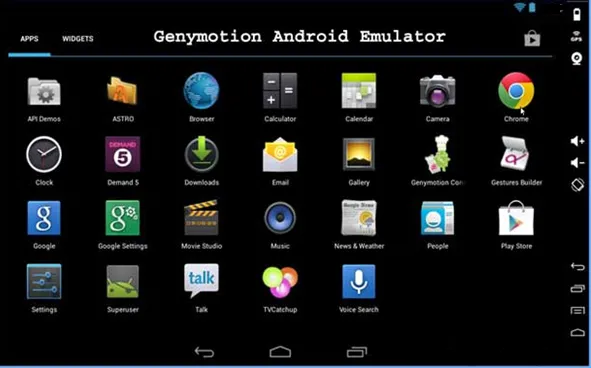
Oglejmo si še nekaj edinstvenih lastnosti GenyMotion:
- Kopirajte in prilepite besedilo iz namiznega računalnika Windows v emulator GenyMotion ali iz emulatorja v računalnik.
- Aplikacije lahko namestite s pomočjo ukaznega poziva ali s funkcijo povleci in spusti.
- OpenGL in podpora za pospeševanje strojne opreme so nekatere napredne funkcije GenyMotion.
Ena omejitev pa je, da boste za zagon morali namestiti Virtual Box v sistem.
-
Droid4x Android emulator za računalnik
Št. 3 brezplačni emulator na mojem seznamu je Droid4x Android Emulator. Točke dobiva zaradi svoje zmogljivosti, UX-a, uporabniku prijaznega vmesnika, združljivosti, nadzorljivosti iger in grafike. Ima večje število funkcij v primerjavi s katerim koli drugim računalniškim emulatorjem. Tako tesno je povezana z napravo Android, da lahko vse, kar počnete s svojim mobilnim, storite v računalniku.

Oglejmo si nekaj njegovih edinstvenih lastnosti:
- Odlična predstava
Droid4x deluje čudovito. Ima neverjetno igralno izkušnjo, z večjim zaslonom in hitrejšimi zmogljivostmi, kar je boljše kot kateri koli drugi androidni simulatorji na trgu. Ponuja tudi neverjetno grafično izkušnjo. V bistvu lahko odlična grafika pomeni največji plus.
- Neverjetna igralna nadzorljivost
Droid 4x je prvi simulator, ki podpira multi-touch. Z njim lahko nadzorujete katero koli igro ali aplikacijo iz svojega Android Mobile. To pomeni, da vaš mobilni telefon postane vaš krmilnik za igre in vam celo omogoča igranje gibalnih iger na namiznem računalniku in ima boljšo izkušnjo kot igranje po telefonu. Ta funkcija za igralce ustvarja čudeže. Za igranje in nadzor iger lahko uporabljajo tudi računalniško tipkovnico ali krmilno palčko. To še ni vse! Možno je konfigurirati krmilje na tipkovnici. Miško drsnik lahko uporabite za povečavo ali pomanjšanje. Nekatere od teh funkcij bo morda treba namestiti.
- Posnetek zaslona
- To je res kul funkcija. Med igranjem igre ali uporabo aplikacije lahko snemate zaslon in delite v svojih družbenih omrežjih.
- Za Android aplikacije, ki vključujejo tresenje mobilnega telefona, ima Droid4X Android Emulator možnost »tresenja«, ki deluje prav tako.
- Droid4x Android Emulator lahko prilagodite poljubni velikosti.
- Omogoča uporabo ukaza Kopiraj in prilepi med osebnim računalnikom in emulatorjem.
-
Andy Android emulator za računalnik
Št. 4 na našem seznamu je brezplačni emulator Andy. Zaganja skoraj vse vrste Androidovih aplikacij, kot so aplikacije za produktivnost, aplikacije za zagon in aplikacije za igre. To premosti vrzel med vašim osebnim računalnikom in mobilnim telefonom. Omogoča tudi namestitev korenskega dostopa, če je potrebno.
Andy uporabnikom ponuja vsestransko izkušnjo pri uporabi iger in drugih aplikacij. Je stabilen, vendar lahko na trenutke postane nekoliko počasen. Z Andyjem lahko preprosto uporabite zaganjalnike in pripomočke drugih proizvajalcev.

Oglejmo si njegove značilnosti, večino katerih boste našli v emulatorjih, o katerih smo govorili zgoraj
- Igralni emulator: Andy je idealen za igralce iger, saj je v prvi vrsti zasnovan za igranje iger na večjem zaslonu Windows.
- Enostavno upravljanje z mobilnimi napravami: lahko v celoti izkoristite elemente igralnih iger na dotik ali žiroskop. Z zaslonom nadzirajte zaslon s pomočjo krmilne palice ali krmilnika, kot smo videli pri Droid4x. Vendar je bil Andy prvi, ki se je lotil te funkcije.
- Namestitev prek brskalnika: To je res najboljša in najbolj uporabna funkcija Andyja. Omogoča vam, da preko namiznega brskalnika gostitelja neposredno namestite katero koli aplikacijo na svoj Andy emulator.
- Časovne posodobitve : pošilja redne posodobitve, da bo uporabnik na tekočem z najnovejšimi trendi mobilnega računalništva. Ponuja tudi podporo za ARM,
- Omogoča nemoteno sinhronizacijo med namiznimi in mobilnimi napravami, ki omogoča upravljanje telefona, ne da bi se ga sploh dotaknili.
- Združljivost: Andy je 100% združljiv z vašim računalnikom in vam omogoča izbiro za igranje vseh priljubljenih mobilnih iger na vašem računalniku.
- Zažene potisna obvestila in uporabnikom zagotavlja tudi neomejeno zmogljivost shranjevanja.
- Pogosto uporabljene aplikacije samodejno namestijo na namizje
Na drugi strani namestitev morda ni tako preprosta kot Bluestacks in za uporabo Andyja boste morali namestiti navidezno polje. Prav tako ne podpira načina za več igralcev.
-
Emulator MEmu za računalnik
Zadnji, a vsekakor ne nazadnje na našem seznamu je MEmu - brezplačni emulator za Windows PC. Njegov USP je njegova sposobnost za zagon aplikacij in aplikacij za pametne telefone Android, ne samo na namizju ali prenosnem računalniku Windows, temveč tudi na drugih napravah Windows, kot so tablični računalniki. Z MEmu lahko na platformi Windows zaženete Android, ne da bi bilo treba namestiti kakšen drug OS.
MEmu je mogoče enostavno namestiti v računalnik in zagnati aplikacije brez težav z enim klikom ali dotikom.
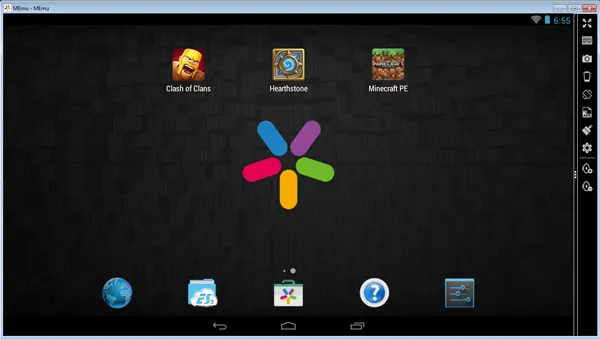
- Prilagajanje: Prilagodite lahko različne specifikacije, kot so pomnilnik, korenski način, CPU itd.
- Mapiranje krmilnika: Uporabite ločljivost zemljevida, če želite krmiti krmilnik, kot je krmilna palica ali tipkovnica, in obogatiti vašo igralno izkušnjo.
- Več okno: MEmu vam omogoča, da več nalog opravite tako, da odprete več oken MEmu. Televizijo v živo lahko gledate v živo, medtem ko igrate svoje najljubše igre.
- Produktivnost: Memu se glede na produktivnost uvršča bolje kot bluestacks. Predlaga vam aplikacije in igre ter jih da na trg MEmu. Lahko pa prenesete aplikacije po svoji izbiri iz trgovine Google Play
- GPS: Uporablja lokacijo GPS, da omogoči skupno rabo datotek med Androidom in Windowsom.
- Način več predvajalnikov : omogoča enostavno ustvarjanje toliko igralcev, kolikor želite.
- Plug & Play: Lahko priključite & Play MEmu s svojo prenosno različico, ki vam omogoča, da MEmu zaženete z USB vrat, ne da bi vam bilo treba namestiti programsko opremo.
- Izdelava sistema Android: ustvarite nov sistem Android z enim klikom miške. Ta funkcija omogoča ustvarjanje, brisanje ali zagon različnih funkcij v sistemu Android hkrati.
- Namestitev APK-ja ne more biti preprostejša od tega! Namestite APk samo s funkcijo povleci in spusti.
Nekateri drugi brezplačni Android emulatorji, ki bi jih rad vključil na ta seznam, so: Windroy, Youwave in Nox.
Kot smo že omenili, zunaj emulatorjev Android ni ničesar, ampak kaj izberete, je odvisno samo od vaše zahteve. Ali je igranje iger ali razvijanje in preizkušanje igre, ki je vaš glavni motiv; ali iščete zmogljive zmogljivosti ali sistem lahke teže; ali vam enostavna namestitev pomeni več kot enostavnost pri nalaganju aplikacij: ti dejavniki bodo v veliki meri vplivali na vašo izbiro emulatorja.
Upam, da vam bodo te informacije pomagale izbrati tistega, ki najbolje ustreza vašemu namenu.
Priporočeni članek
Tukaj je nekaj povezanih člankov, ki vam bodo pomagali do podrobnosti o aplikacijah za telefon Android, zato pojdite po spodnji povezavi
- Top 5 brezplačnih Android emulatorjev za PC
- Najučinkovitejše varnostne aplikacije za Android (najnovejše)
- 8 Najboljša programska oprema za Android za PC Suite - Morate vedeti